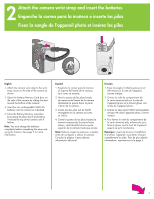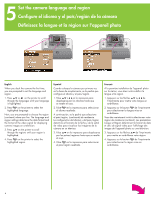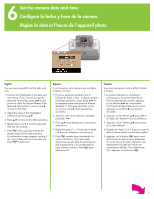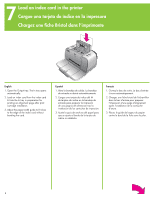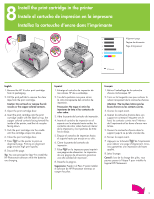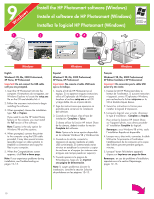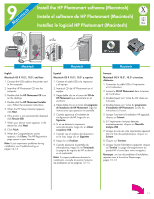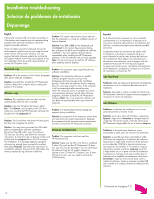HP Photosmart 420 Setup Guide - Page 7
Set the camera date and time, Con la fecha y hora de la cámara, Réglez la date et l'heure de l
 |
View all HP Photosmart 420 manuals
Add to My Manuals
Save this manual to your list of manuals |
Page 7 highlights
6 Set the camera date and time Configure la fecha y hora de la cámara Réglez la date et l'heure de l'appareil photo English You are now prompted to set the date and time. 1. The first item highlighted is the date and time format. If you want to change the date and time format, press on the printer to select the desired format. If the date and time format is correct, press to move to the Date. 2. Adjust the value of the highlighted selection by pressing . 3. Press to move to the other selections. 4. Repeat steps 2 and 3 until the date and time are set correctly. 5. Press Menu OK when you have entered the proper values for the date and time. A confirmation screen appears, asking if the correct date and time have been set. Press Menu OK to select Yes. Español A continuación, se le indicará que configure la fecha y la hora. 1. El primer elemento resaltado será el formato de fecha y hora. Si desea cambiar el formato de fecha y hora, pulse en la impresora para seleccionar el formato deseado. Si el formato de fecha y hora es correcto, pulse para desplazarse a la fecha. 2. Ajuste el valor de la selección resaltada pulsando . 3. Pulse para desplazarse a las demás selecciones. 4. Repita los pasos 2 y 3 hasta que la fecha y la hora se configuren correctamente. 5. Pulse Menu OK cuando haya introducido los valores de fecha y hora adecuados. Aparecerá una pantalla de confirmación que le preguntará si ha configurado la hora u fecha correctas. Pulse Menu OK para seleccionar Sí. Français Vous êtes maintenant invité à définir la date et l'heure. 1. Le premier élément en surbrillance correspond au format de date/heure. Pour en sélectionner un autre, appuyez sur les flèches de l'imprimante. Si le format de date/d'heure est correct, appuyez sur la flèche pour passer à la date. 2. Appuyez sur les flèches pour définir la valeur de l'élément mis en surbrillance. 3. Appuyez sur les flèches à un autre élément. pour passer 4. Répétez les étapes 2 et 3 jusqu'à ce que la date et l'heure soient correctement réglées. 5. Appuyez sur le bouton Menu OK après avoir sélectionné les date et heure adéquates. Un écran de confirmation apparaît, vous demandant si la date et l'heure sont correctement définies. Pour sélectionner Oui, appuyez sur le bouton MOeKnu. 7